制作一个出色的ppt通常需要花费大量时间,但有时候我们可以简化这个过程。通过在网上找到相关资料并将其转换成ppt格式,可以节省很多时间。如果找到的资料恰好是pdf格式,该怎么办呢?别担心,接下来我将教你如何将pdf文件转换成ppt文件,以下是几种pdf转ppt的方法介绍。
方法一:使用在线PDF转PPT工具
成品ppt在线生成,百种模板可供选择☜☜☜☜☜点击使用;
1、首先,打开在线转换网站:https://www.php.cn/link/ecbd4df986ebf85c8a2873572e804803。
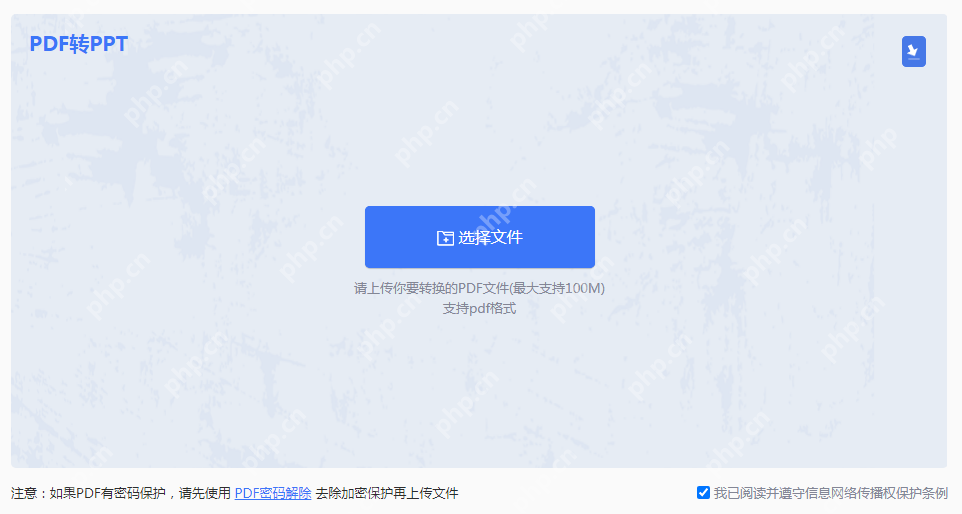
2、点击页面中间的“选择文件”按钮,上传你需要转换的PDF文件。请注意,如果你的PDF文档已加密,需要先解除密码才能进行转换。你可以通过点击右侧的链接进行解密:https://www.php.cn/link/331bd2a196c2bb4218eeb9546578dd20。
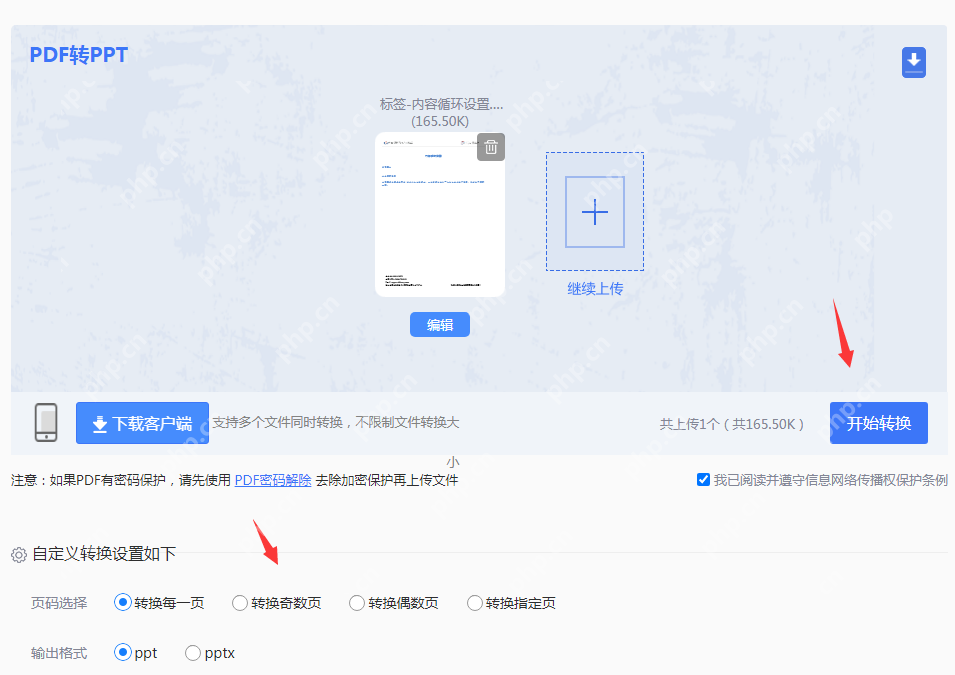
3、文件上传后,如果有需要,可以设置自定义转换条件。如果不需要,直接点击开始转换即可。
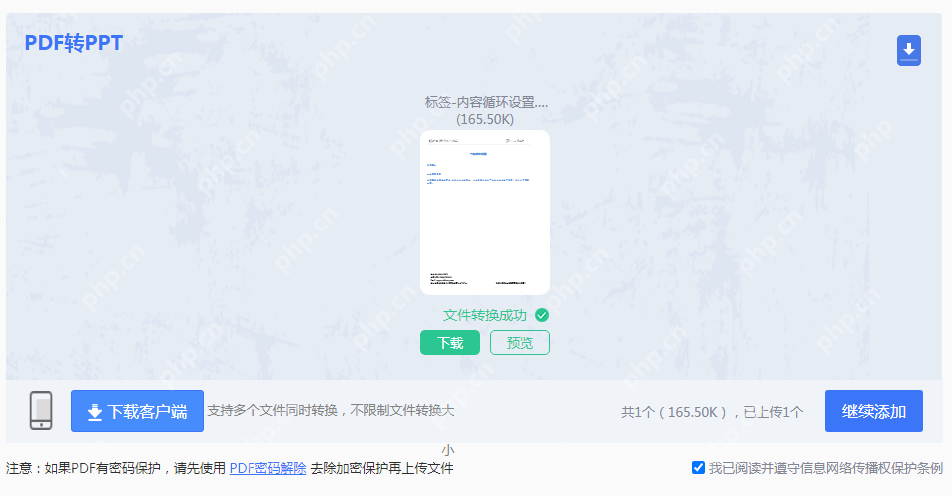
4、转换完成后,点击下载按钮即可获取转换后的PPT文件。
方法二:使用PDF转换器软件
1、你可以从页面上下载PHP中文网的客户端。
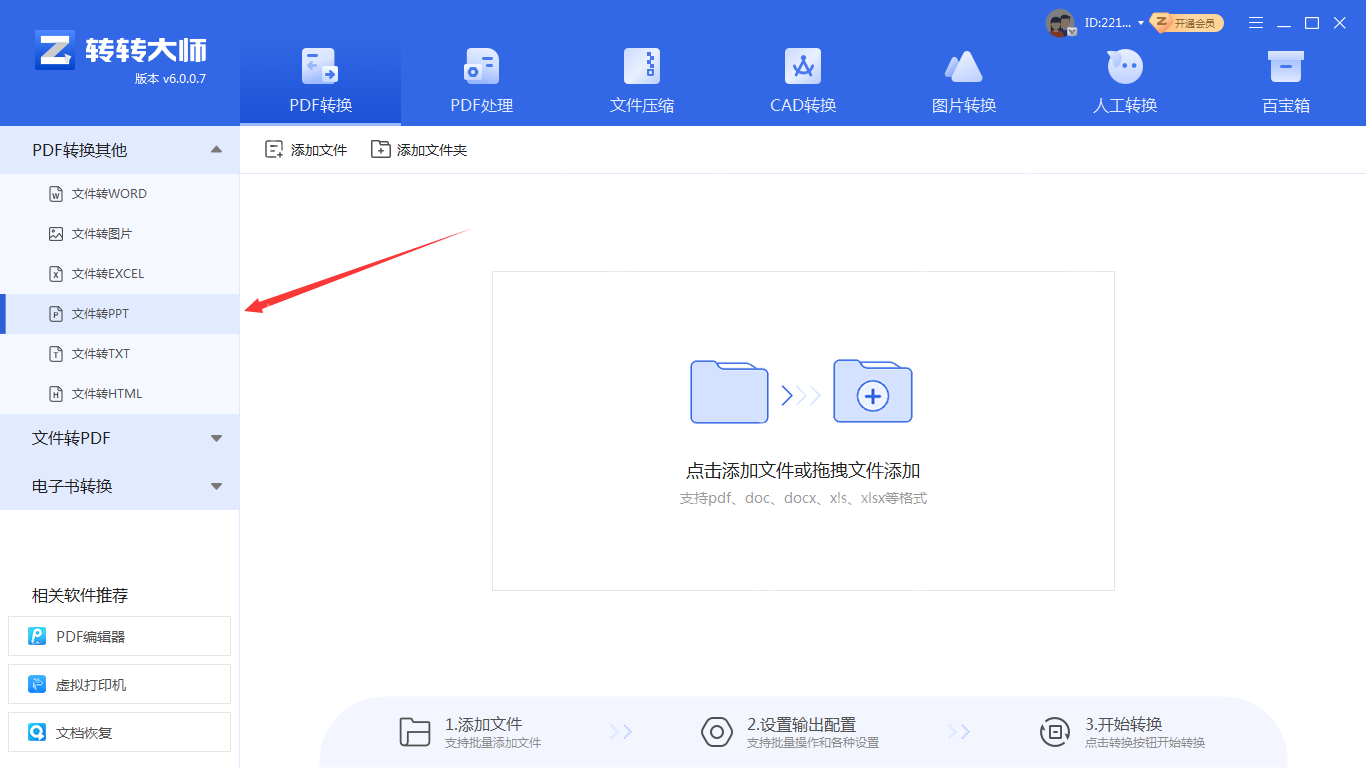
2、操作步骤与在线转换类似,直接上传文件,点击开始转换,等待转换完成。客户端转换的一个优势是可以批量处理,当你需要转换多个PDF文件时,可以添加整个文件夹进行转换。
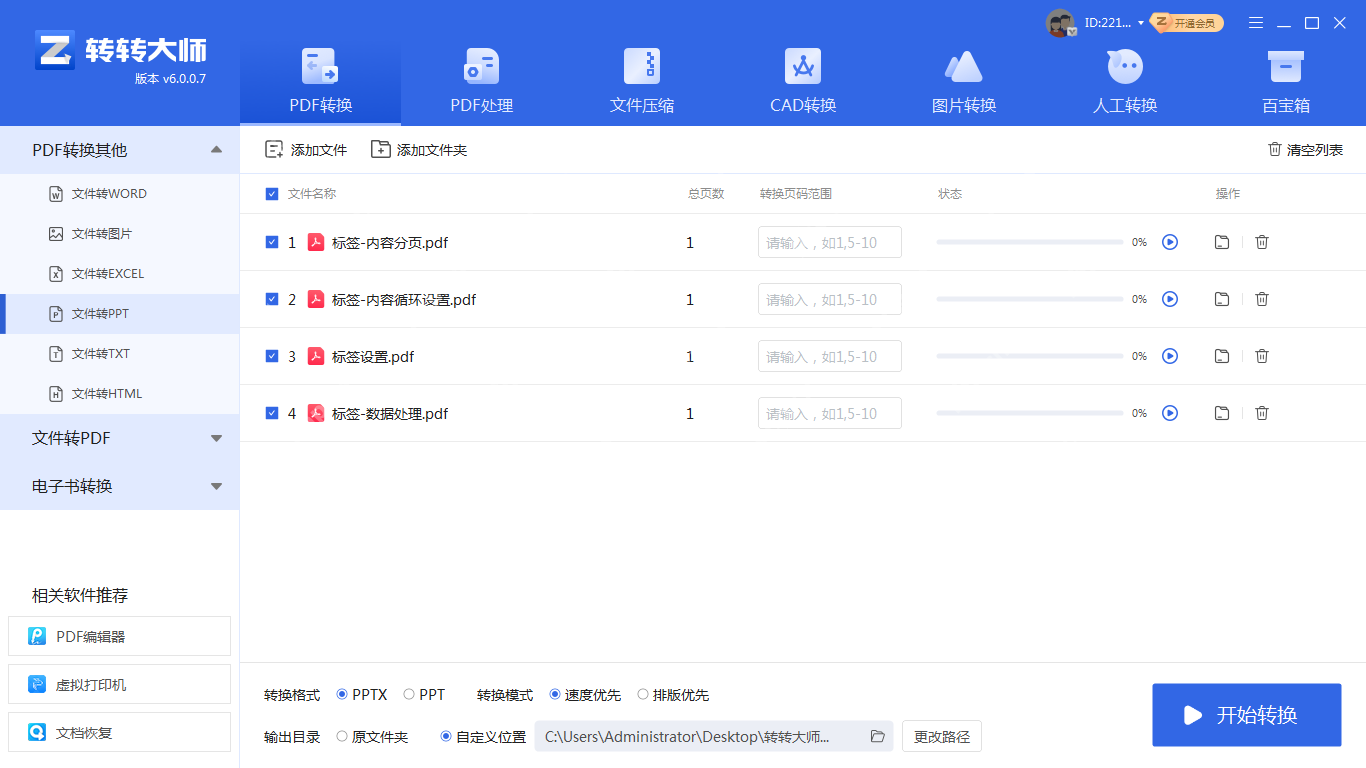
3、上传PDF文件后,点击“开始转换”。
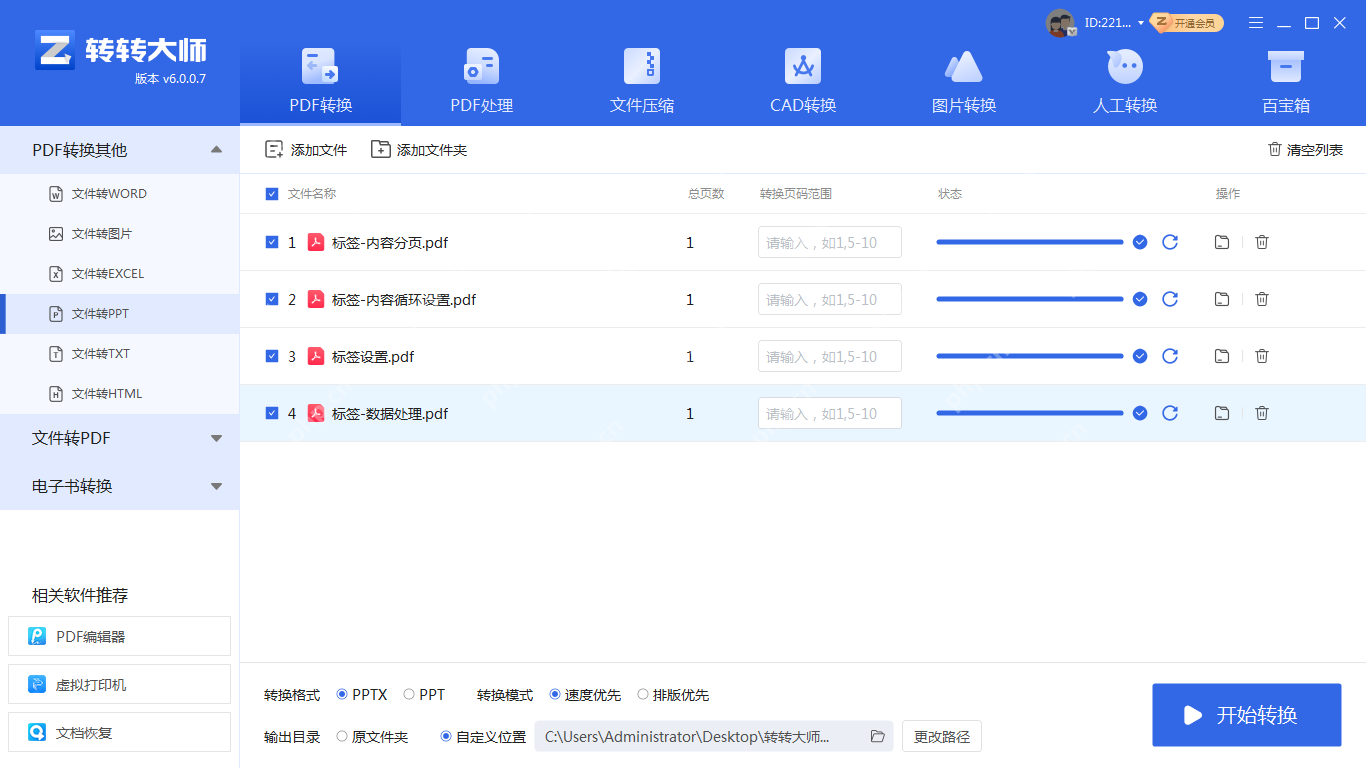
4、转换完成后,可以打开查看转换后的PPT文件。
方法三:使用办公软件进行转换
在工作中,常用的办公软件如WPS也可以将PDF转换成PPT,尽管这个功能可能不太为人所知。
在使用Office时,需要注意兼容性问题。例如,如果文件最初是用微软的Word保存的,然后用WPS进行转换,可能会出现内容乱码的情况。
操作方法:
打开需要转换成PPT的PDF文件,在页面顶部点击【PDF转Office】—【PDF转PPT】,然后点击【开始转换】即可。
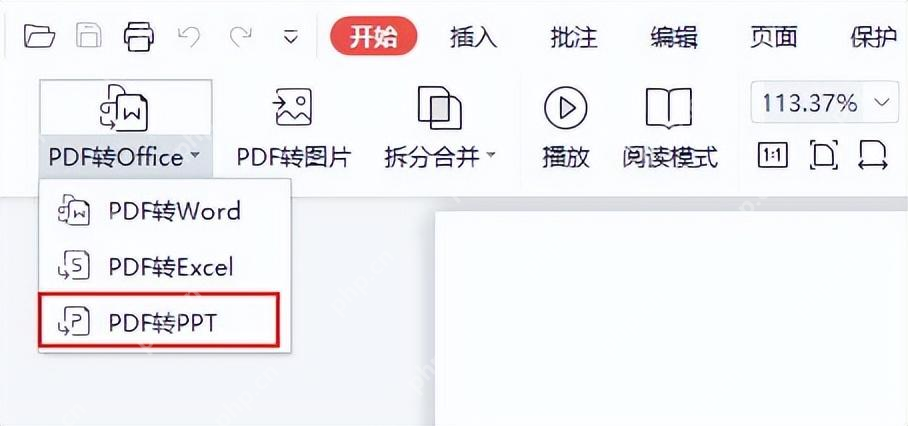
方法四:使用Photoshop(PS)进行转换
Photoshop通常被认为是用于图像处理的工具,但它也可以将PDF转换成PPT,尽管过程较为繁琐。
这个方法需要先将PDF转换成图片,然后再将图片插入到PPT中。请注意,通过这种方法转换后的PPT文件是不可编辑的。
操作方法:
在PS中打开PDF文件,将每一页保存为图片格式。之后,新建一个PPT文稿,将这些图片插入到PPT中即可。
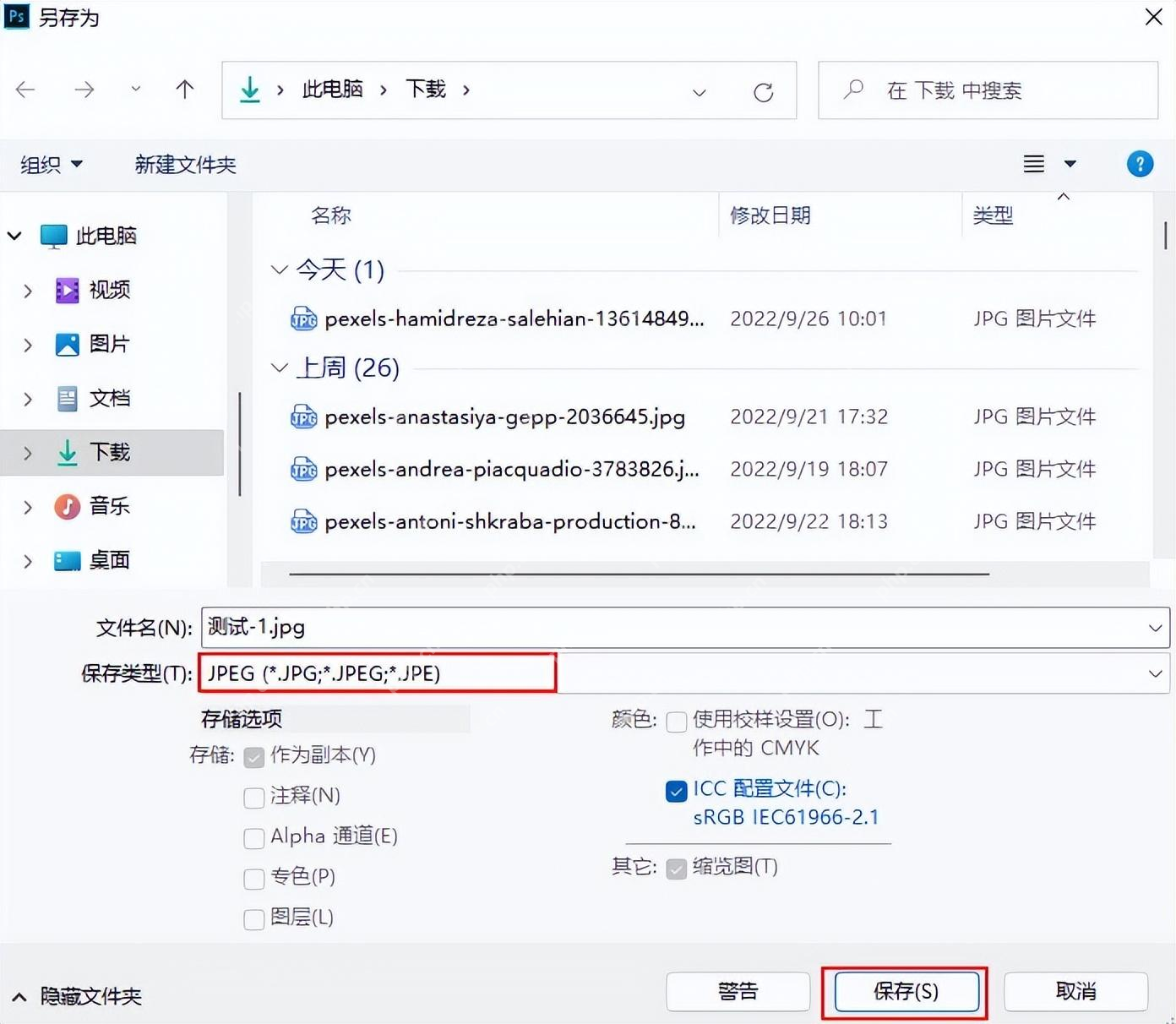
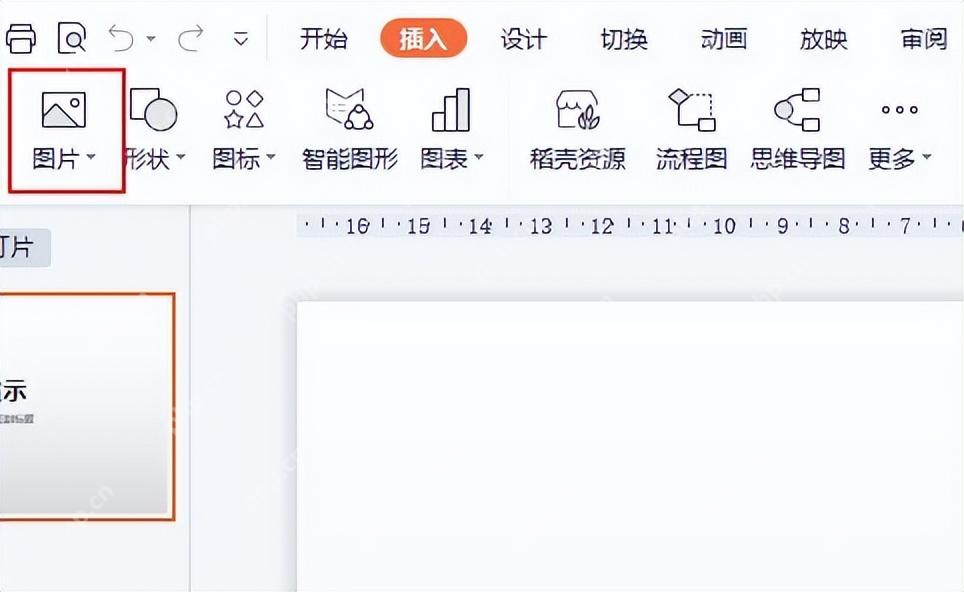
以上就是pdf转ppt怎么转换?这四种方法都可以转换!的详细内容,更多请关注php中文网其它相关文章!

Copyright 2014-2025 https://www.php.cn/ All Rights Reserved | php.cn | 湘ICP备2023035733号